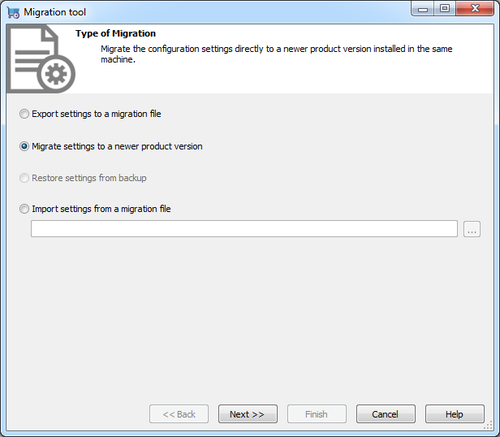Migration des paramètres vers une version plus récente du produit
Remonter à Outil de migration des paramètres
Vous pouvez migrer les paramètres de configuration de RAD Studio et les importer directement dans une version plus récente de RAD Studio.
Lorsque vous migrez les paramètres de configuration vers une version plus récente de RAD Studio, l'outil de migration exporte les paramètres à partir de la version de RAD Studio sélectionnée et les importe automatiquement vers une version plus récente de RAD Studio.
Utilisez cette option pour migrer les paramètres de configuration de deux versions différentes de RAD Studio installées sur la même machine.
Pour migrer les paramètres de configuration vers une version de RAD Studio plus récente, ouvrez migrationtool.exe situé dans l'emplacement suivant :
- Chemin d'accès :
C:\Program Files (x86)\Embarcadero\Studio\23.0\bin - Menu Démarrer de Windows : Démarrer | Tous les programmes | Embarcadero RAD Studio Athens | Outil de migration
- Remarque : Fermez RAD Studio avant l'exportation et l'importation des paramètres de configuration.
Lorsque vous exécutez migrationtool.exe, un expert s'ouvre et vous guide tout au long du processus :
- Choisissez Migrer les paramètres vers une version plus récente et cliquez sur Suivant.
- Utilisez le menu déroulant pour sélectionner la version de RAD Studio vers laquelle exporter les paramètres et cliquez sur Suivant.
- Sélectionnez les paramètres à exporter et cliquez sur Suivant. Voir plus d'informations sur les paramètres que vous pouvez importer et exporter.
- Utilisez le menu déroulant pour sélectionner la version de RAD Studio vers laquelle importer les paramètres.
- Cliquez sur Terminer pour procéder à la migration.
- L'outil de migration indique qu'il est en train de sauvegarder les paramètres à partir du registre. Avant de redéfinir des paramètres, l'outil de migration crée une sauvegarde. Voir comment vous pouvez restaurer les sauvegardes.
- Une fois les paramètres sauvegardés, l'outil de migration indique quels paramètres il est en train de traiter. Une fois la migration terminée, l'outil indique que la migration a réussi.
- Cliquez sur Fermer pour fermer l'expert.